Πώς να βελτιστοποιήσετε τις εικόνες μέσων κοινωνικής δικτύωσης: Εξεταστής μέσων κοινωνικής δικτύωσης
Στρατηγική κοινωνικών μέσων / / July 12, 2022
Θέλετε να αποκτήσετε περισσότερη αξία από τις εικόνες σας στα μέσα κοινωνικής δικτύωσης; Αναρωτιέστε πώς να δημιουργήσετε εικόνες που ξεχωρίζουν στη ροή και στα αποτελέσματα αναζήτησης;
Σε αυτό το άρθρο, θα μάθετε πώς να βελτιστοποιείτε τις εικόνες των μέσων κοινωνικής δικτύωσης για να βελτιώσετε την ορατότητα, να προωθήσετε την ανακάλυψη και να επιτύχετε τους πιο σημαντικούς στόχους μάρκετινγκ.
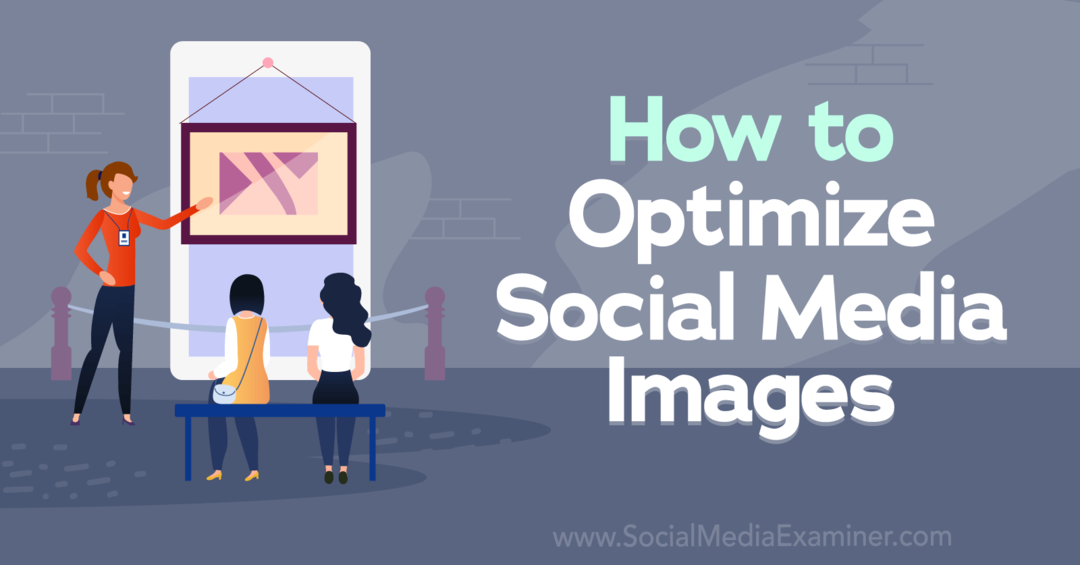
Γιατί είναι σημαντικό να βελτιστοποιείτε τις εικόνες των μέσων κοινωνικής δικτύωσης
Πολλοί παράγοντες επηρεάζουν την επιτυχία των αναρτήσεών σας στα μέσα κοινωνικής δικτύωσης. Από το να σχεδιάζετε οπτικά ελκυστικά δημιουργικά μέχρι να τελειοποιήσετε τους υπότιτλους έως τη δημοσίευση στους βέλτιστους χρόνους, έχετε ήδη πολλά να λάβετε υπόψη κατά τη δημοσίευση περιεχομένου στα μέσα κοινωνικής δικτύωσης.
Χρειάζεται λοιπόν πραγματικά να προσθέσετε βελτιστοποίηση εικόνας στη λίστα; Εν ολίγοις, απολύτως.
Όταν βελτιστοποιείτε τις εικόνες των μέσων κοινωνικής δικτύωσης, λαμβάνετε μέτρα για να βελτιώσετε τον τρόπο με τον οποίο εμφανίζονται τα δημιουργικά σας στοιχεία στις ροές των ακολούθων και στη σελίδα του οργανισμού σας. Ο τρόπος με τον οποίο εμφανίζονται οι εικόνες σας στα μέσα κοινωνικής δικτύωσης ξεπερνά κατά πολύ την αισθητική.
Οι αλγόριθμοι κοινωνικών μέσων τείνουν να δίνουν προτεραιότητα στις εικόνες που ακολουθούν τις βέλτιστες πρακτικές και χρησιμοποιούν προτεινόμενες μορφές. Αυτό σημαίνει ότι οι βελτιστοποιημένες εικόνες μπορούν να δημιουργήσουν περισσότερες εντυπώσεις και αφοσίωση, κάτι που μπορεί να έχει σημαντικό αντίκτυπο στα αποτελέσματα και στην ικανότητά σας να επιτύχετε τους στόχους μάρκετινγκ.
Οι βελτιστοποιημένες εικόνες μπορούν επίσης να εμφανίζονται στην κορυφή των αποτελεσμάτων αναζήτησης μέσων κοινωνικής δικτύωσης. Αυτό σημαίνει ότι η υιοθέτηση αυτών των τεχνικών μπορεί να αυξήσει την προβολή του περιεχομένου σας και να σας βοηθήσει να προσεγγίσετε περισσότερους δυνητικούς πελάτες.
Πώς να βελτιστοποιήσετε τα μεγέθη εικόνας των μέσων κοινωνικής δικτύωσης
Κάθε πλατφόρμα κοινωνικών μέσων έχει το δικό της σύνολο βέλτιστων μεγεθών εικόνας και αναλογιών. Αν και υπάρχει αρκετή επικάλυψη, είναι πάντα καλύτερο να ελέγχετε ξανά τις προδιαγραφές εικόνας και να τις προσαρμόζετε όπως απαιτείται πριν από τη διασταυρούμενη ανάρτηση δημιουργικών.
Ιστορικά, το Facebook έχει δώσει προτεραιότητα στις οριζόντιες εικόνες. Όμως με την πάροδο του χρόνου, η κοινωνική πλατφόρμα προσαρμόστηκε για να φιλοξενήσει τον ταχέως αυξανόμενο αριθμό χρηστών κινητών. Τον Ιανουάριο του 2022, για παράδειγμα, περισσότερο από το 80% των χρηστών του Facebook πρόσβαση στην εφαρμογή μόνο μέσω φορητών συσκευών.
Για να βελτιστοποιήσετε τις αναρτήσεις σας στο Facebook, στοχεύστε σε αναλογία διαστάσεων τετράγωνου (1:1) ή πορτραίτου (4:5). Τεχνικά, μπορείτε να ανεβάσετε οριζόντια (16:9) εικόνες. Αλλά στις οθόνες κινητών, οι τετράγωνες και πορτραίτες εικόνες καταλαμβάνουν πολύ περισσότερο χώρο από ό, τι οι οριζόντιες εικόνες.
Ποιες διαστάσεις πρέπει να χρησιμοποιήσετε; Το Facebook απαιτεί οι εικόνες τροφοδοσίας να έχουν ελάχιστο πλάτος 479 pixel. Αλλά για να διασφαλίσετε ότι οι εικόνες σας εμφανίζονται καθαρά στο μεγαλύτερο δυνατό φάσμα κινητών συσκευών, είναι καλύτερο να στοχεύσετε σε ένα ελάχιστο πλάτος 1200 pixel.
Το Facebook περιορίζει τις εικόνες ροής στα 2048 pixel για τη μεγαλύτερη διάσταση, αλλά μπορείτε ακόμα να ανεβάσετε μεγαλύτερες εικόνες. Εάν προσθέσετε μια μεγαλύτερη εικόνα σε μια ανάρτηση στο Facebook στο Meta Business Suite, για παράδειγμα, η πλατφόρμα μειώνει αυτόματα την εικόνα ώστε να ταιριάζει.
Είτε θέλετε να μειώσετε την κλίμακα των εικόνων είτε να προσαρμόσετε την αναλογία διαστάσεων, μπορείτε να χρησιμοποιήσετε τα ενσωματωμένα εργαλεία του Business Suite. Ανοίξτε τον συνθέτη ανάρτησης, ανεβάστε μια εικόνα και κάντε κλικ στο εικονίδιο με το μολύβι. Στη συνέχεια, επιλέξτε την αναλογία διαστάσεων που θέλετε να χρησιμοποιήσετε και προσαρμόστε την περικοπή όπως απαιτείται.
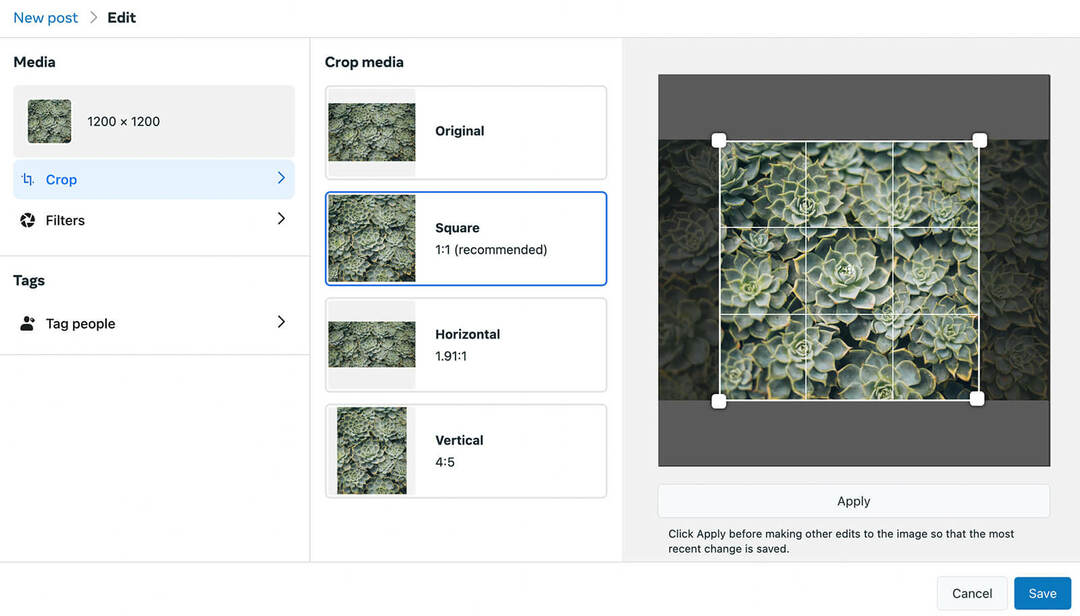
Για το Facebook Stories, ανεβάστε εικόνες με αναλογία κάθετου (9:16) για βελτιστοποίηση για προβολή σε πλήρη οθόνη σε κινητές συσκευές. Εάν κάνετε μεταφόρτωση μέσω Business Suite, μπορείτε να χρησιμοποιήσετε τα ενσωματωμένα εργαλεία επεξεργασίας για να προσαρμόσετε το δημιουργικό σας στο 9:16.
Ο οδηγός σας για το μέλλον των επιχειρήσεων

Η αναγέννηση του Web3 ανοίγει νέες ευκαιρίες για επιχειρηματίες, δημιουργούς και εμπόρους που είναι έτοιμοι να αγκαλιάσουν τις αλλαγές. Αλλά, ποιον μπορείτε να εμπιστευτείτε;
Παρουσίαση του Crypto Business Conference. μια κορυφαία εκδήλωση για όποιον θέλει να μάθει πώς να βάλει το Web3 να λειτουργήσει για την επιχείρησή του.
Ελάτε μαζί μας στο ηλιόλουστο Σαν Ντιέγκο της Καλιφόρνια, για το πρώτο συνέδριο κρυπτογράφησης για πρωτοπόρους των επιχειρήσεων…όχι για σπασίκλες της οικονομίας και της τεχνολογίας. Θα λάβετε δραστικές, επιχειρηματικές ιδέες από αποδεδειγμένους καινοτόμους—χωρίς όλη την ορολογία της τεχνολογίας.
ΔΙΕΚΔΙΚΗΣΤΕ ΤΗ ΘΕΣΗ ΣΑΣ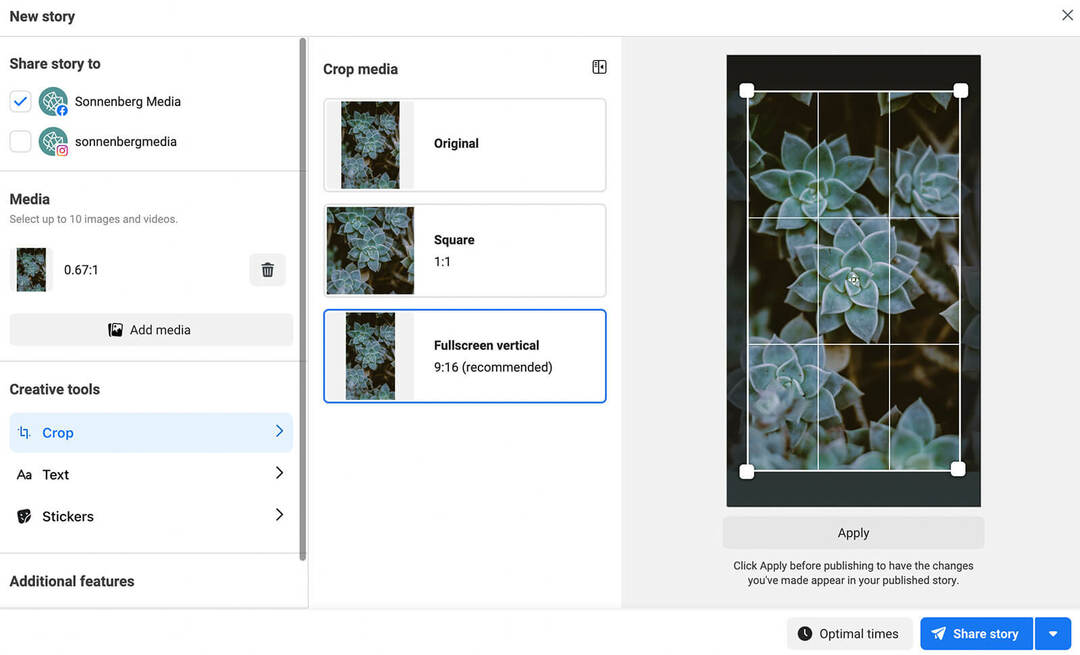
Ίνσταγκραμ
Όπως το Facebook, η βέλτιστη αναλογία διαστάσεων του Instagram έχει εξελιχθεί με την πάροδο του χρόνου. Αρχικά, η πλατφόρμα επέτρεπε μόνο τετράγωνες εικόνες, αλλά αργότερα κυκλοφόρησε υποστήριξη για οριζόντιους (1,91:1) και κατακόρυφους λόγους διαστάσεων.
Καθώς η πλατφόρμα εστιάζει όλο και περισσότερο στα Reels το 2022, ο αλγόριθμος έχει επίσης αρχίσει να δίνει προτεραιότητα (και όχι απλώς να υποστηρίζει) τις εικόνες πορτρέτου. Και τον Μάιο του 2022, Επικεφαλής του Instagram ανακοίνωσε ο Άνταμ Μοσέρι ότι η πλατφόρμα δοκιμάζει τοποθετήσεις φωτογραφιών 9:16, πειράζοντας μια ακόμη δημιουργική αλλαγή για το Instagram.
Για να βελτιστοποιήσετε τις εικόνες σας για τις τρέχουσες βέλτιστες πρακτικές του Instagram, στοχεύστε σε λόγο διαστάσεων 4:5.
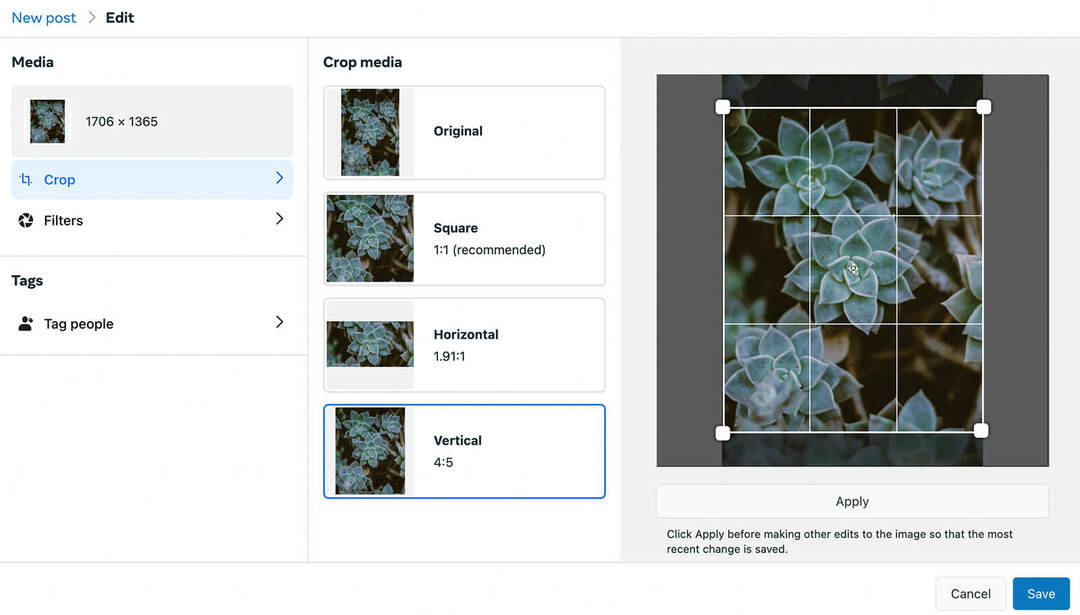
Εάν χρησιμοποιείτε το Business Suite για να προγραμματίσετε αναρτήσεις ροής στο Instagram, μπορείτε να χρησιμοποιήσετε το ενσωματωμένο πρόγραμμα περικοπής εικόνων. Λάβετε υπόψη ότι εάν ανεβάσετε μια εικόνα που δεν ταιριάζει στο εύρος αναλογίας διαστάσεων του Instagram (4:5 έως 1,91:1), θα πρέπει να προσαρμόσετε την αναλογία διαστάσεων για να διαγράψετε το μήνυμα σφάλματος.
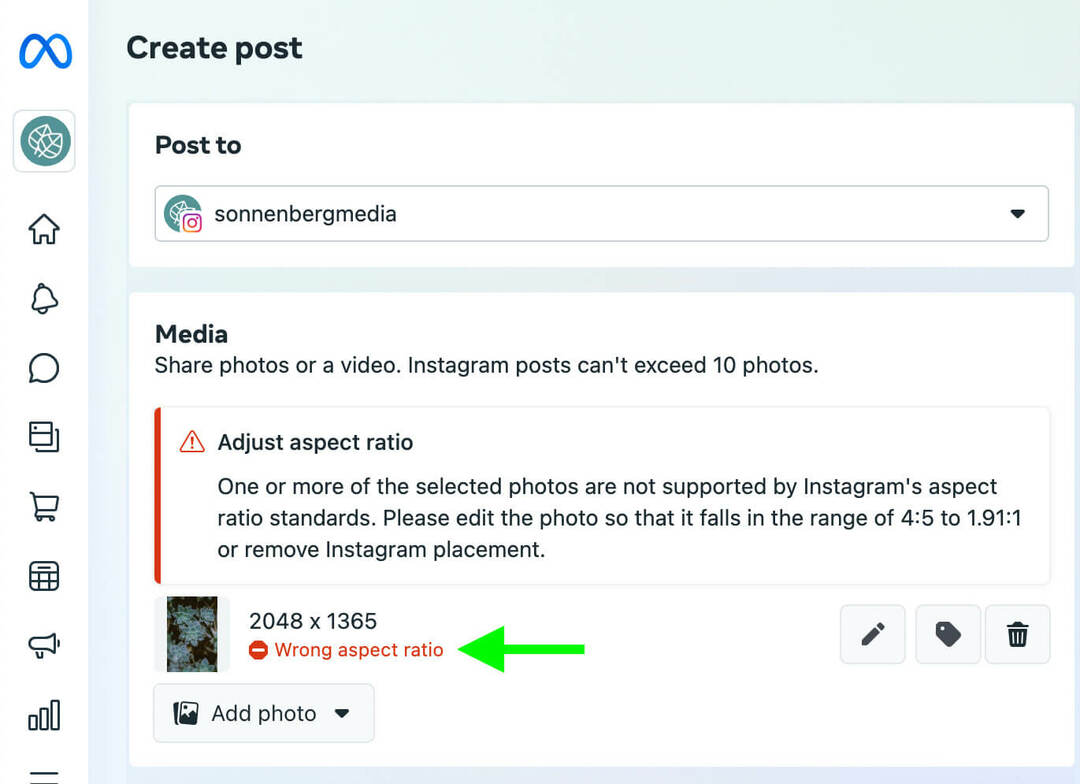
Για τις ιστορίες Instagram, χρησιμοποιήστε την αναλογία διαστάσεων του Facebook Stories παρακάτω. Για βελτιστοποίηση για κινητές συσκευές, δημοσιεύετε πάντα κάθετες εικόνες πλήρους οθόνης (9:16) στις Ιστορίες. Εάν συμπεριλάβετε στατικές εικόνες στους κυλίνδρους σας στο Instagram, η αναλογία διαστάσεων 9:16 είναι το καλύτερο στοίχημά σας.
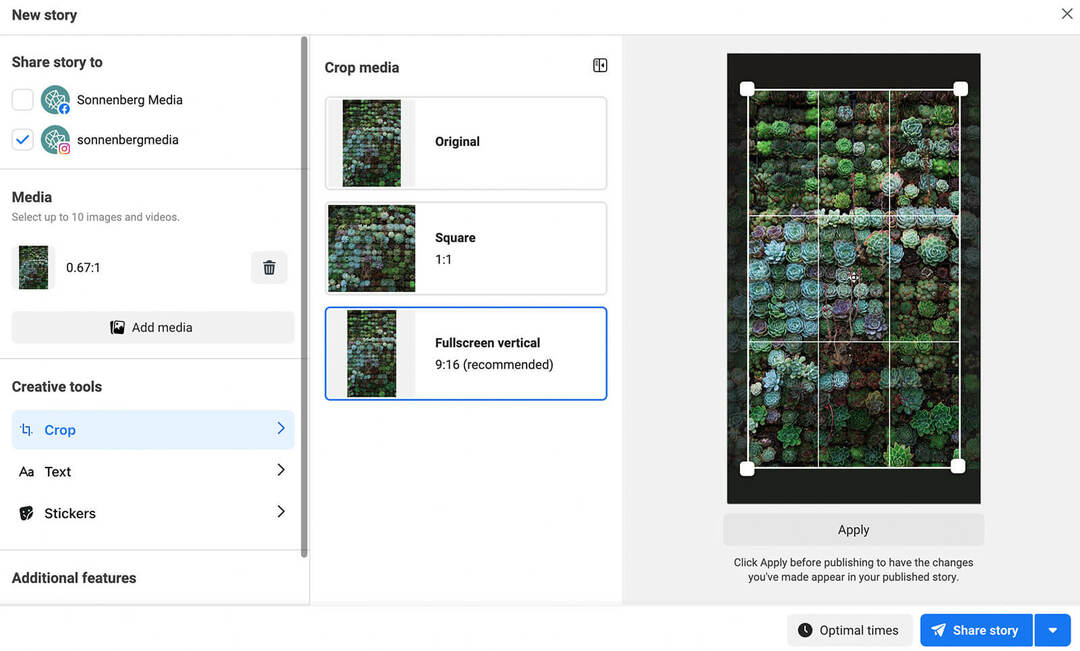
Με την πάροδο του χρόνου, η ροή του LinkedIn έχει επίσης βαρύνει από μια αναλογία οριζόντιας σε τετράγωνη ή πορτραίτου. Εάν δημιουργήσετε αναρτήσεις στην εφαρμογή LinkedIn για κινητά, θα διαπιστώσετε ότι το πρόγραμμα επεξεργασίας εικόνας προτείνει μια τετράγωνη μορφή, η οποία είναι η μόνη προκαθορισμένη αναλογία διαστάσεων.
Για να βελτιστοποιήσετε τις εικόνες σας στο LinkedIn, χρησιμοποιήστε αρχεία με ελάχιστο πλάτος 1200 pixel. Στη συνέχεια, χρησιμοποιήστε τα ενσωματωμένα εργαλεία επεξεργασίας της εφαρμογής για κινητά για να προσαρμόσετε το ύψος και την κατάλληλη περικοπή.
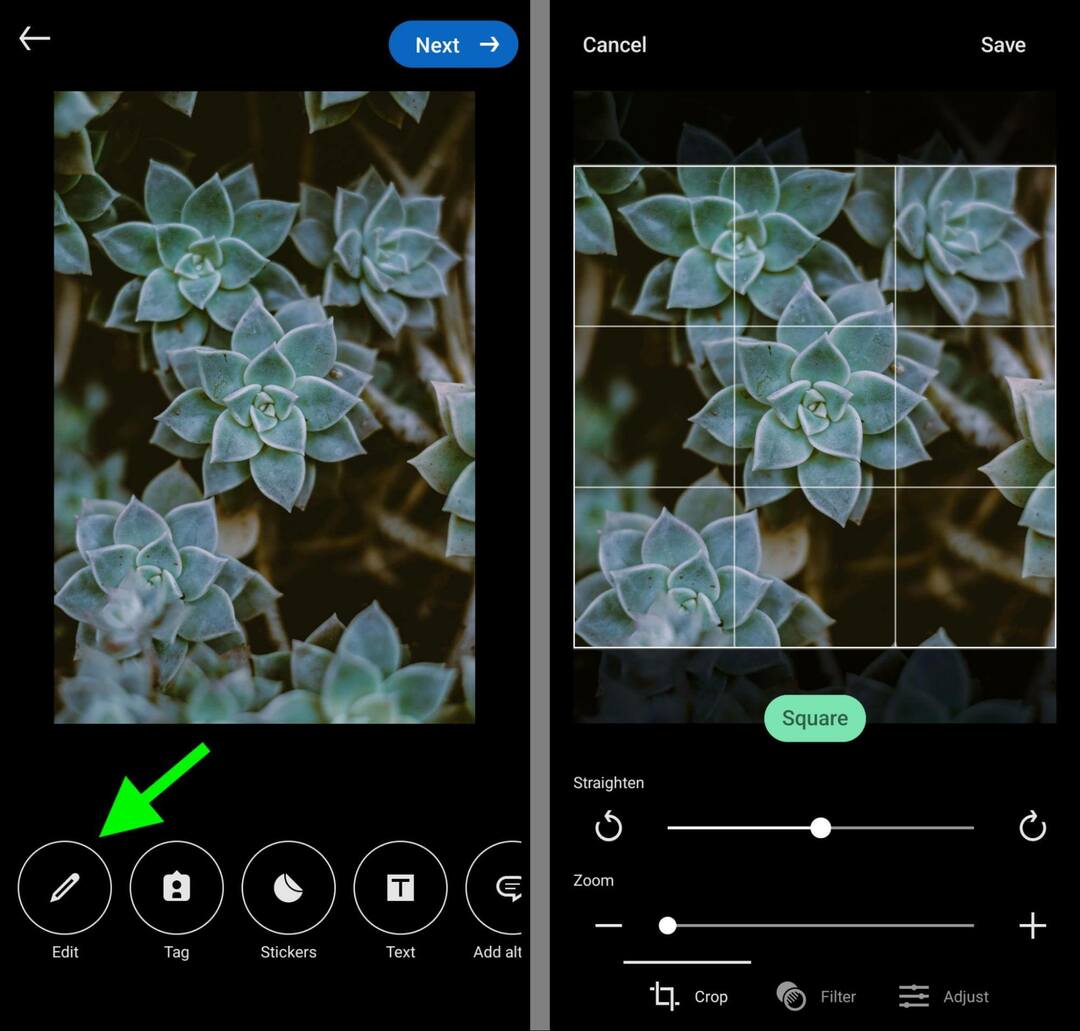
Σε αντίθεση με ορισμένες άλλες πλατφόρμες κοινωνικών μέσων, το LinkedIn κάνει σας επιτρέπουν να ανεβάσετε κάθετες εικόνες πλήρους οθόνης στη ροή. Αλλά προσέξτε ότι οι δημοσιευμένες εικόνες δεν θα καλύπτουν την πλήρη οθόνη. Αντίθετα, το LinkedIn προσθέτει κάθετες γραμμές σε κάθετες εικόνες πλήρους οθόνης στη ροή.
Εάν σκοπεύετε να δημοσιεύσετε και να μοιραστείτε άρθρα από το προσωπικό σας προφίλ ή τη σελίδα της εταιρείας σας, σημειώστε ότι οι προτεινόμενες διαστάσεις για τις εικόνες εξωφύλλου είναι λίγο διαφορετικές από τις τυπικές προδιαγραφές εικόνων ροής. Το LinkedIn συνιστά 1280 x 720 pixel για εικόνες εξωφύλλου άρθρου.
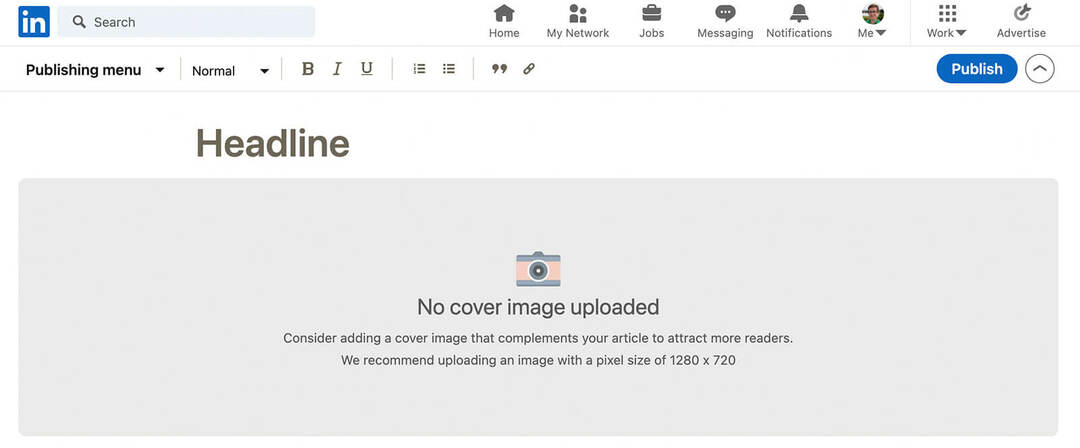
Το Pinterest πάντα έδινε προτεραιότητα στις κάθετες εικόνες, αλλά η αναλογία διαστάσεων είναι λίγο διαφορετική από άλλες πλατφόρμες. Για τυπικές καρφίτσες, το Pinterest συνιστά λόγο διαστάσεων 2:3, με εικόνες διαστάσεων 1000 x 1500 pixel.
Για να βελτιστοποιήσετε τις εικόνες για το Pinterest, δημιουργήστε μια νέα καρφίτσα και ανεβάστε μια εικόνα. Κάντε κλικ στο εικονίδιο με το μολύβι και επιλέξτε μία από τις διαθέσιμες προεπιλογές εικόνας. Λάβετε υπόψη ότι το Pinterest υποστηρίζει άλλους λόγους διαστάσεων—συμπεριλαμβανομένων 3:4 και 1:1—αλλά προτείνει 2:3.
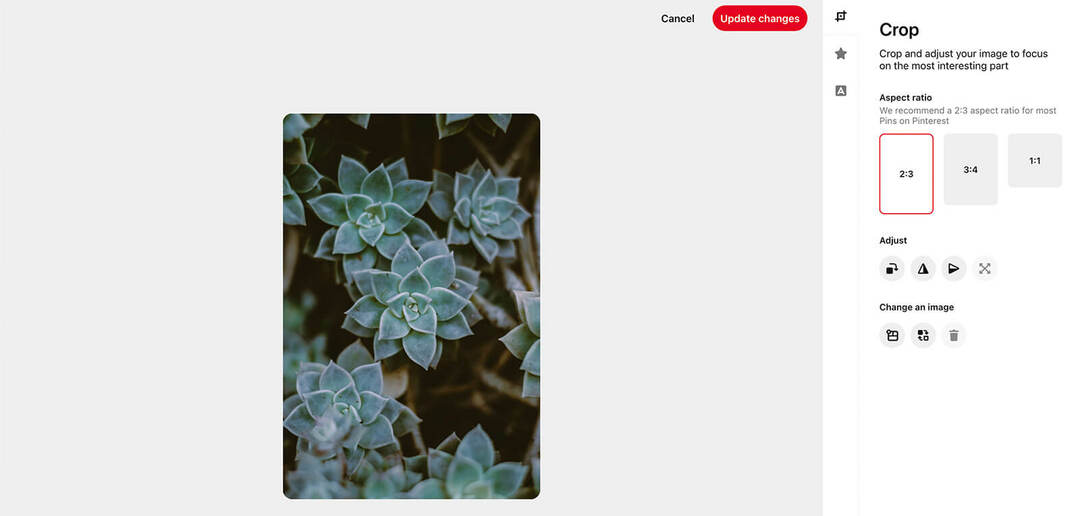
Για καρφίτσες ιδεών, το Pinterest συνιστά λόγο διαστάσεων 9:16, με εικόνες 1080 x 1920 pixel. Όταν ανεβάζετε εικόνες σε καρφίτσες ιδεών, η πλατφόρμα τις προσαρμόζει αυτόματα ώστε να ταιριάζουν με την προτεινόμενη αναλογία διαστάσεων. Αλλά έχετε επίσης την επιλογή να αλλάξετε το μέγεθος και να τα προσαρμόσετε χειροκίνητα.
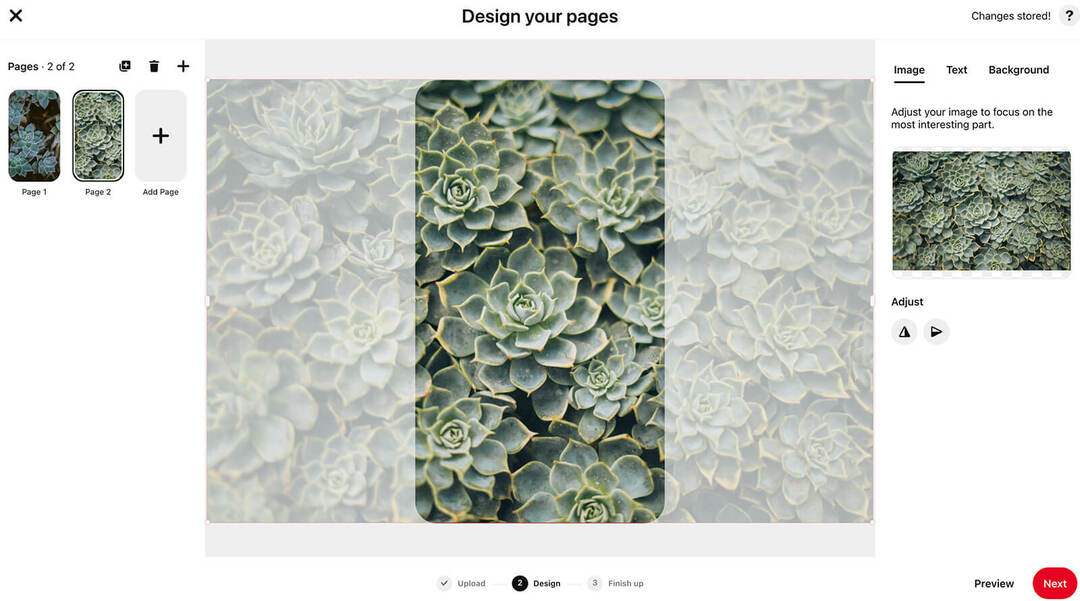
Τικ Τοκ
Στις περισσότερες περιπτώσεις, πιθανότατα θα εγγράψετε ή θα ανεβάσετε βίντεο στο TikTok. Αλλά η εφαρμογή υποστηρίζει επίσης κινούμενες εικόνες. Το TikTok επιτρέπει μια ποικιλία αναλογιών διαστάσεων, που κυμαίνονται από 1,91:1 έως 9:16. Ωστόσο, για να βελτιστοποιήσετε τις εικόνες TikTok για χρήστες κινητών τηλεφώνων, ανεβάστε κάθετες εικόνες πλήρους οθόνης.
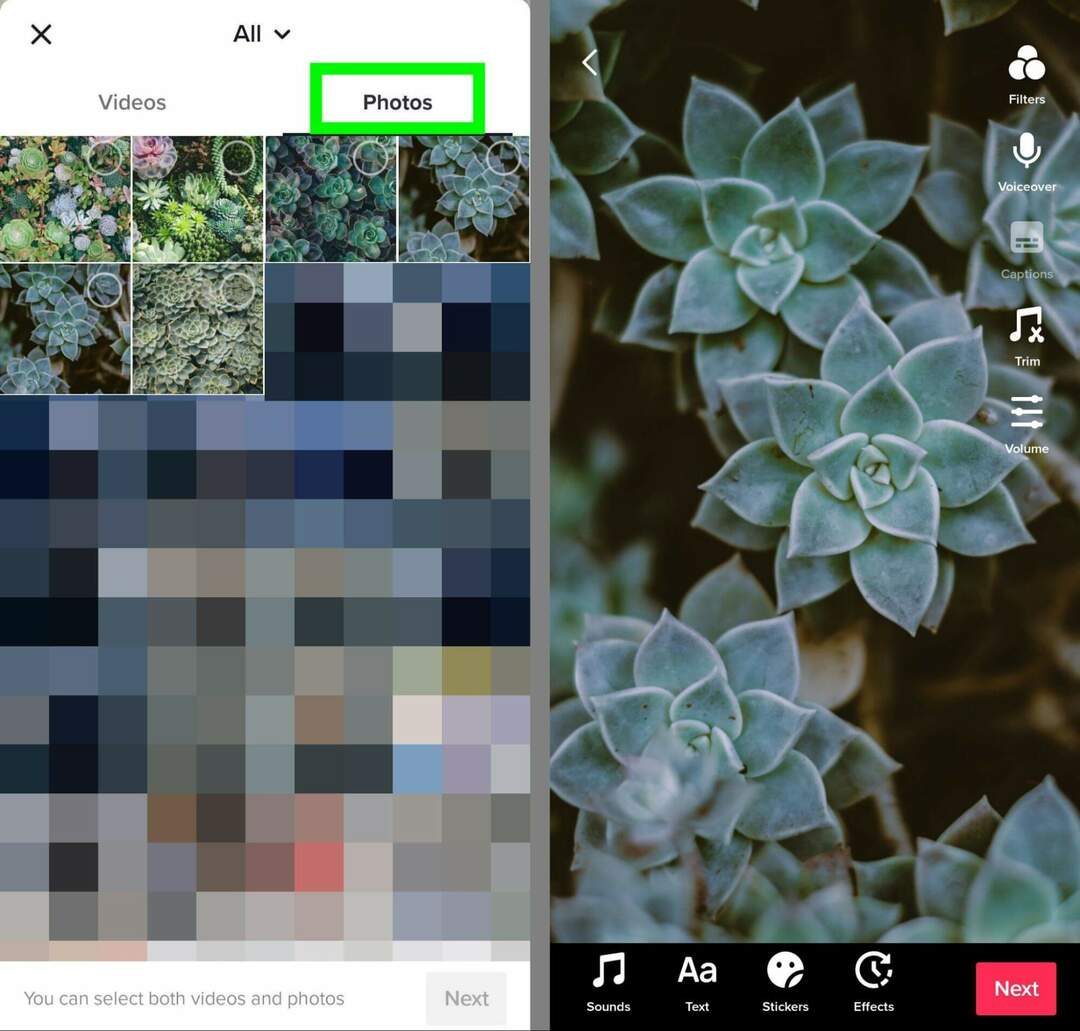
Σημειώστε ότι το TikTok δεν διαθέτει ενσωματωμένο εργαλείο περικοπής. Αλλά μπορείτε να αλλάξετε το μέγεθος των εικόνων με μη αυτόματο τρόπο, τσιμπώντας για μεγέθυνση ή σύροντας για αλλαγή θέσης.
Κελάδημα
Ενώ πολλές πλατφόρμες μέσων κοινωνικής δικτύωσης έχουν στραφεί προς μια κατακόρυφο ή κάθετη μορφή πλήρους οθόνης, οι τετράγωνες και οριζόντιες εικόνες είναι βέλτιστες για το Twitter. Η πλατφόρμα συνιστά τη δημοσίευση εικόνων με αναλογία διαστάσεων 1:1 ή 1,91:1.
Για τετράγωνες εικόνες, το Twitter συνιστά 1200 x 1200 pixel. Για οριζόντιες εικόνες, η πλατφόρμα προτείνει 1200 x 628 pixel.
Για να βελτιστοποιήσετε τις εικόνες για το Twitter, δημιουργήστε ένα νέο tweet και ανεβάστε μια εικόνα. Στη συνέχεια, πατήστε την εικόνα για να ανοίξετε τα εργαλεία επεξεργασίας. Επιλέξτε το εργαλείο περικοπής και αλλάξτε το μέγεθος όπως απαιτείται. Μπορείτε να αλλάξετε το μέγεθος με μη αυτόματο τρόπο ή να χρησιμοποιήσετε τις προεπιλογές Wide ή Square.
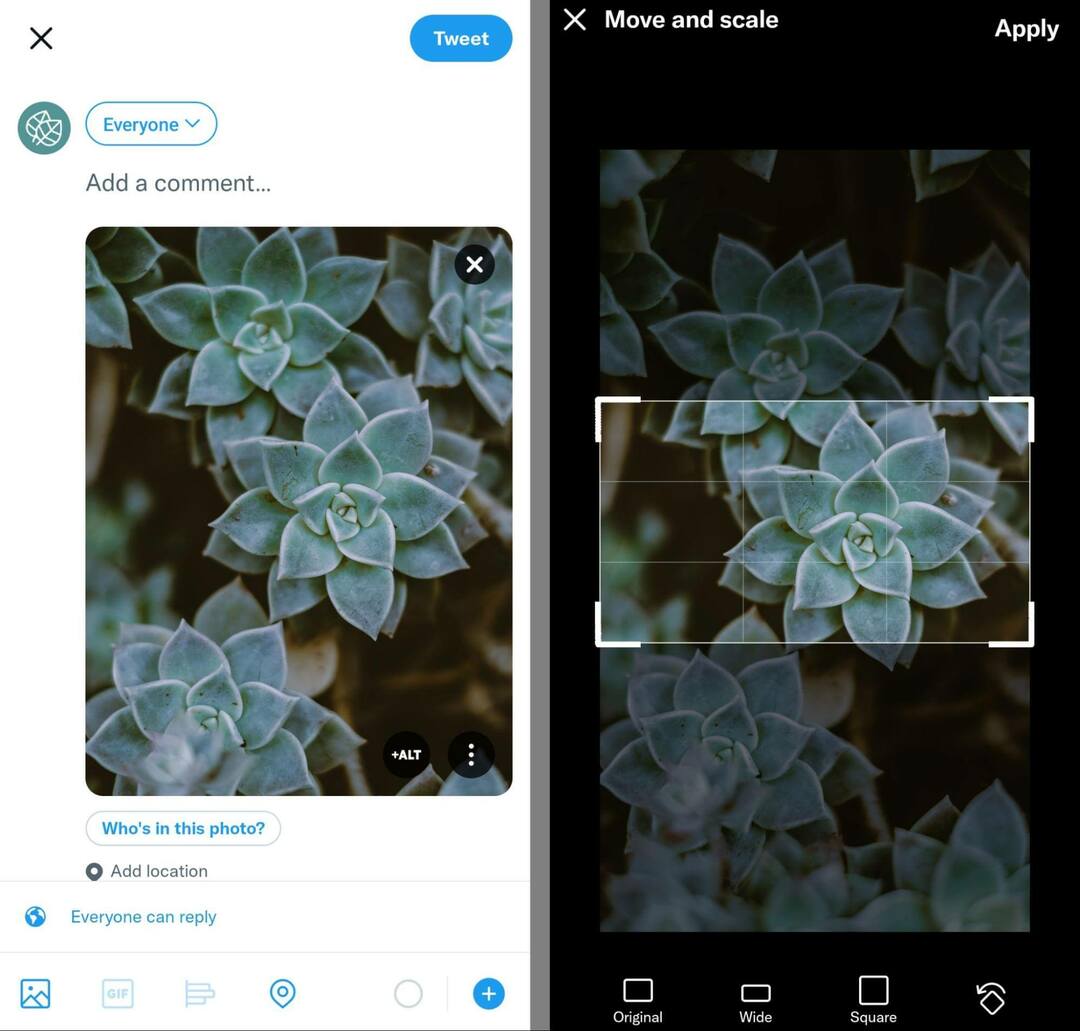
Μπορείτε επίσης να χρησιμοποιήσετε την ίδια ροή εργασίας στην έκδοση για υπολογιστές του Twitter. Αφού ανεβάσετε μια εικόνα στο tweet σας, κάντε κλικ στο κουμπί Επεξεργασία στην κάτω δεξιά γωνία και επιλέξτε μία από τις προεπιλογές αναλογίας διαστάσεων.
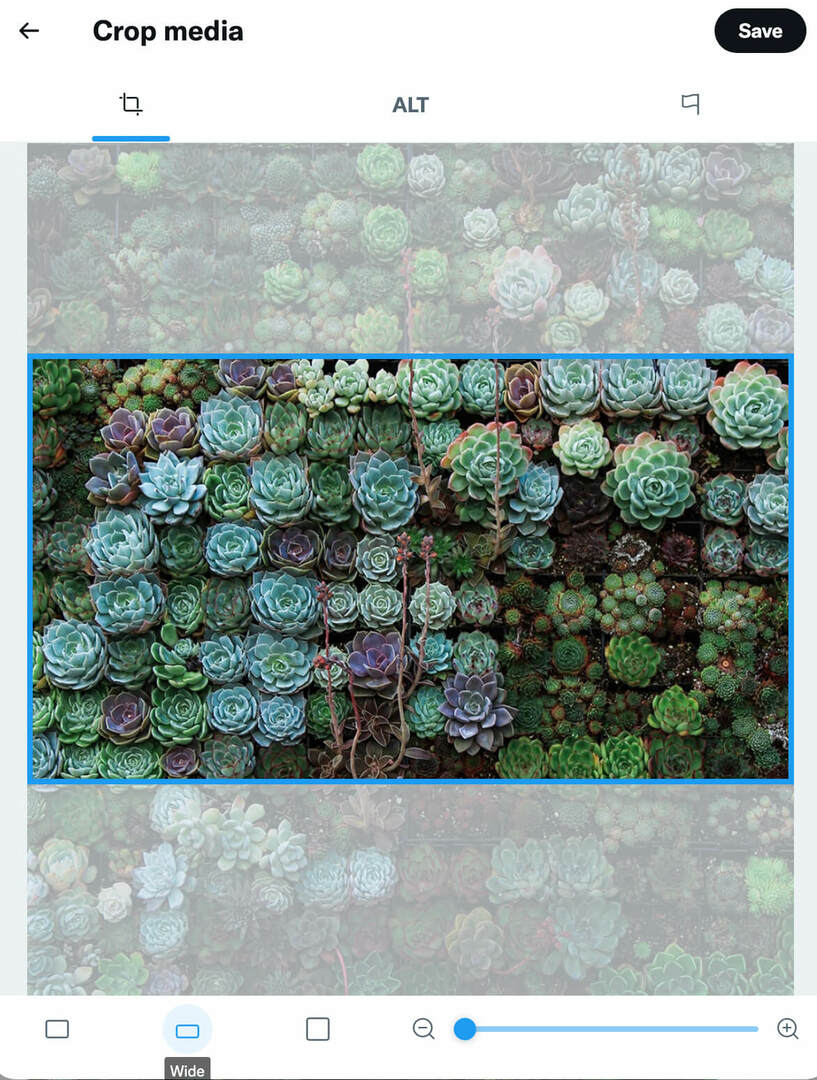
Πώς να βελτιστοποιήσετε την αντιγραφή εικόνας μέσων κοινωνικής δικτύωσης
Εάν δημιουργείτε γραφικά μέσων κοινωνικής δικτύωσης που διαθέτουν επικαλύψεις κειμένου, είναι σημαντικό να βεβαιωθείτε ότι το αντίγραφο εμφανίζεται σωστά. Όταν χρησιμοποιείτε τις παραπάνω διαστάσεις και λόγους διαστάσεων, οι εικόνες θα πρέπει να εμφανίζονται πλήρως στη ροή.
Ξεκινήστε τα κοινωνικά έργα πιο γρήγορα και πιο εύκολα
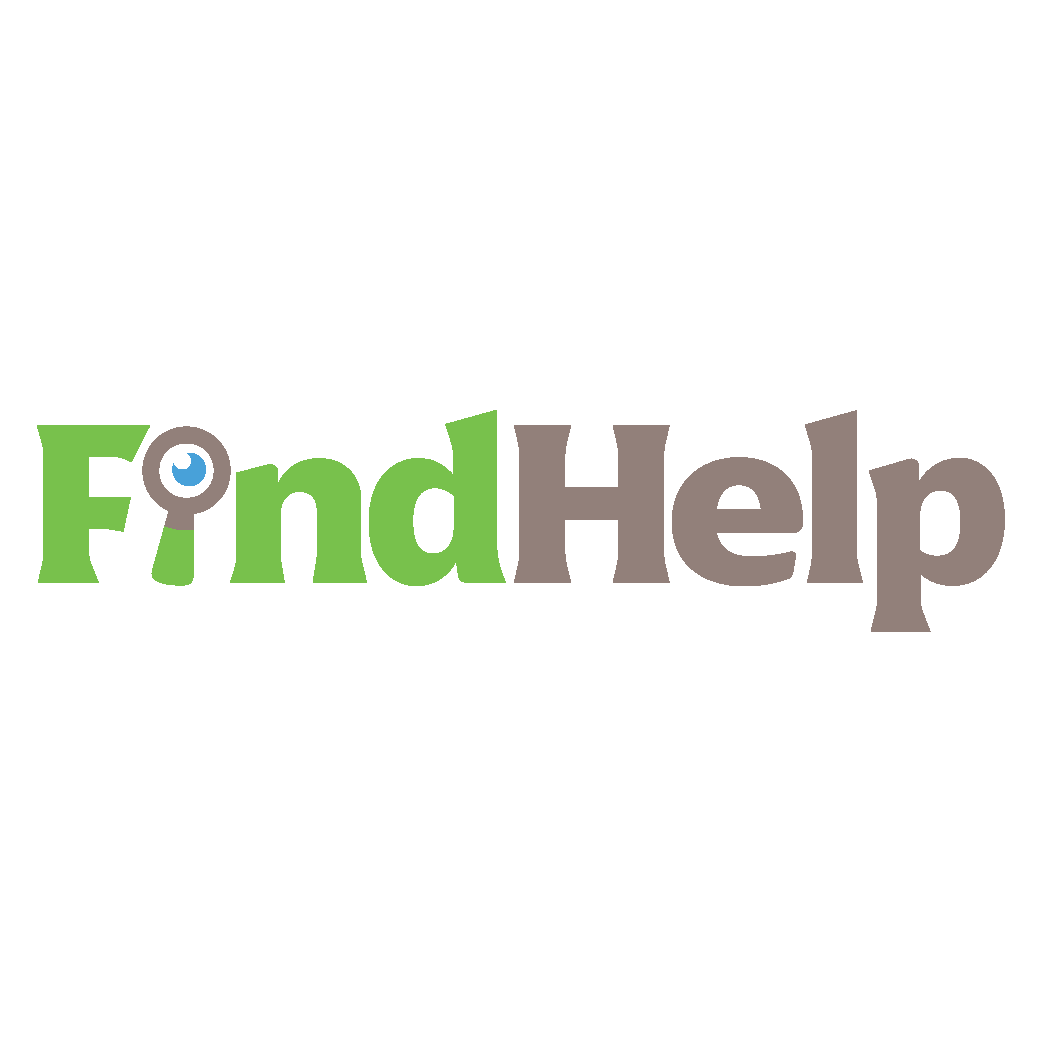
Αναζητάτε έναν δημιουργό περιεχομένου, έναν διαχειριστή καμπάνιας ή έναν υπεύθυνο στρατηγικής για τα κοινωνικά κανάλια σας ή ένα ειδικό έργο;
Βρείτε τον κατάλληλο ειδικό ακόμα και για το πιο περίπλοκο έργο ή καμπάνια με λίγα μόνο κλικ με τη νέα μας αγορά FindHelp. Θα έχετε περισσότερο χρόνο για να εστιάσετε σε άλλους τομείς της επιχείρησής σας χωρίς να θυσιάσετε την κοινωνική σας παρουσία. Περιηγηθείτε σε υψηλά καταρτισμένους ειδικούς του Facebook και του Instagram σήμερα.
ΒΡΕΙΤΕ ΒΟΗΘΕΙΑ ΣΗΜΕΡΑΩστόσο, πλατφόρμες όπως το Instagram και το TikTok χρησιμοποιούν μια μορφή πλέγματος για να εμφανίσουν το περιεχόμενο του λογαριασμού σας. Εάν οι αναρτήσεις σας δεν έχουν αναλογία διαστάσεων 1:1, δεν θα εμφανίζονται πλήρως στο προφίλ σας. Αυτό σημαίνει ότι το αντίγραφο της εικόνας σας θα μπορούσε να περικοπεί στο πλέγμα, κάτι που θα μπορούσε να διακόψει τα μηνύματά σας και να θέσει σε κίνδυνο τα αποτελέσματά σας.
Για να βελτιστοποιήσετε τις εικόνες σας για εμφάνιση στο πλέγμα, τοποθετήστε το πιο σημαντικό αντίγραφο στο κέντρο. Με άλλα λόγια, τοποθετήστε το αντίγραφο που είναι πιο πιθανό να αυξήσει τις προβολές και την αφοσίωση στο μέσο 1:1 της εικόνας.
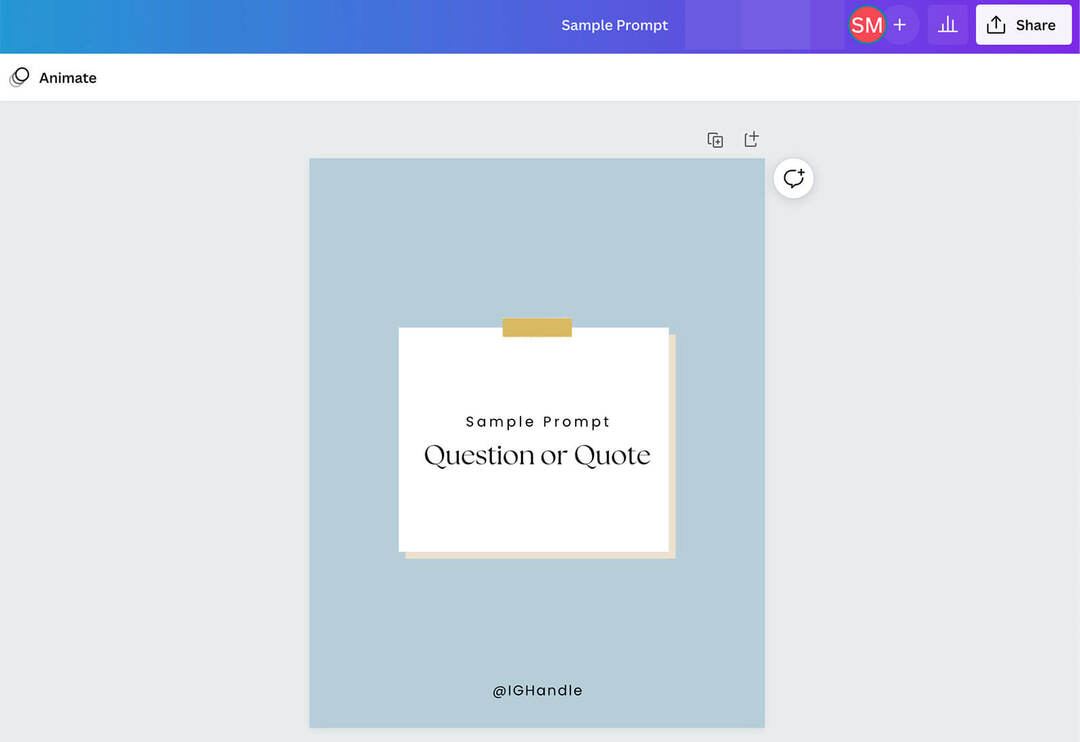
Για να βελτιώσετε τη ροή εργασιών παραγωγής περιεχομένου, ρυθμίστε ένα πρότυπο που μπορείτε να χρησιμοποιήσετε ξανά. Για παράδειγμα, μπορείτε εύκολα να δημιουργήσετε ένα πρότυπο στο Canva. Κάντε κλικ για να δημιουργήσετε ένα νέο σχέδιο και να προσθέσετε προσαρμοσμένες διαστάσεις (1080 x 1350 pixel) ή επιλέξτε τις προεπιλογές της ανάρτησης ροής Instagram (Πορτραίτο) ή της ροής διαφημίσεων βίντεο (Πορτραίτο).
Στη συνέχεια, χρησιμοποιήστε ένα προκατασκευασμένο πρότυπο ή ρυθμίστε μια προσαρμοσμένη διάταξη για τον λογαριασμό σας. Για βέλτιστη προβολή στη ροή και στο πλέγμα, τοποθετήστε οποιοδήποτε κείμενο στο κέντρο.
Τρόπος βελτιστοποίησης εικόνων για κοινοποιήσεις συνδέσμων μέσων κοινωνικής δικτύωσης
Εάν μοιράζεστε συνδέσμους από τους λογαριασμούς κοινωνικών μέσων του οργανισμού σας, τότε είναι επίσης σημαντικό να βεβαιωθείτε ότι οι εικόνες στις προεπισκοπήσεις συνδέσμων εμφανίζονται σωστά. Ευτυχώς, οι περισσότερες πλατφόρμες κοινωνικής δικτύωσης που επιτρέπουν κοινοποιήσεις συνδέσμων βασίζονται στα ίδια πρότυπα.
Στα κοινωνικά κανάλια, το τυπικό μέγεθος εικόνας για τα κοινόχρηστα στοιχεία συνδέσμων είναι 1200 x 630 pixel. Οι μικρότερες εικόνες ενδέχεται να εμφανίζονται ως μίνι μικρογραφίες, οι οποίες εμφανίζονται στα αριστερά του τίτλου της σελίδας και της μετα-περιγραφής.
Σε ορισμένες περιπτώσεις, μπορείτε να αντικαταστήσετε την προεπιλεγμένη εικόνα για μια κοινή χρήση συνδέσμου με μια βελτιστοποιημένη έκδοση. Στο LinkedIn, για παράδειγμα, μπορείτε να δημιουργήσετε μια νέα ανάρτηση και να επικολλήσετε μια διεύθυνση URL για να δημιουργήσετε μια προεπισκόπηση συνδέσμου. Στη συνέχεια, μπορείτε να κάνετε κλικ στο εικονίδιο με το μολύβι για να ανοίξετε τις επιλογές επεξεργασίας και να επιλέξετε το εικονίδιο της κάμερας για να ανεβάσετε μια νέα εικόνα.
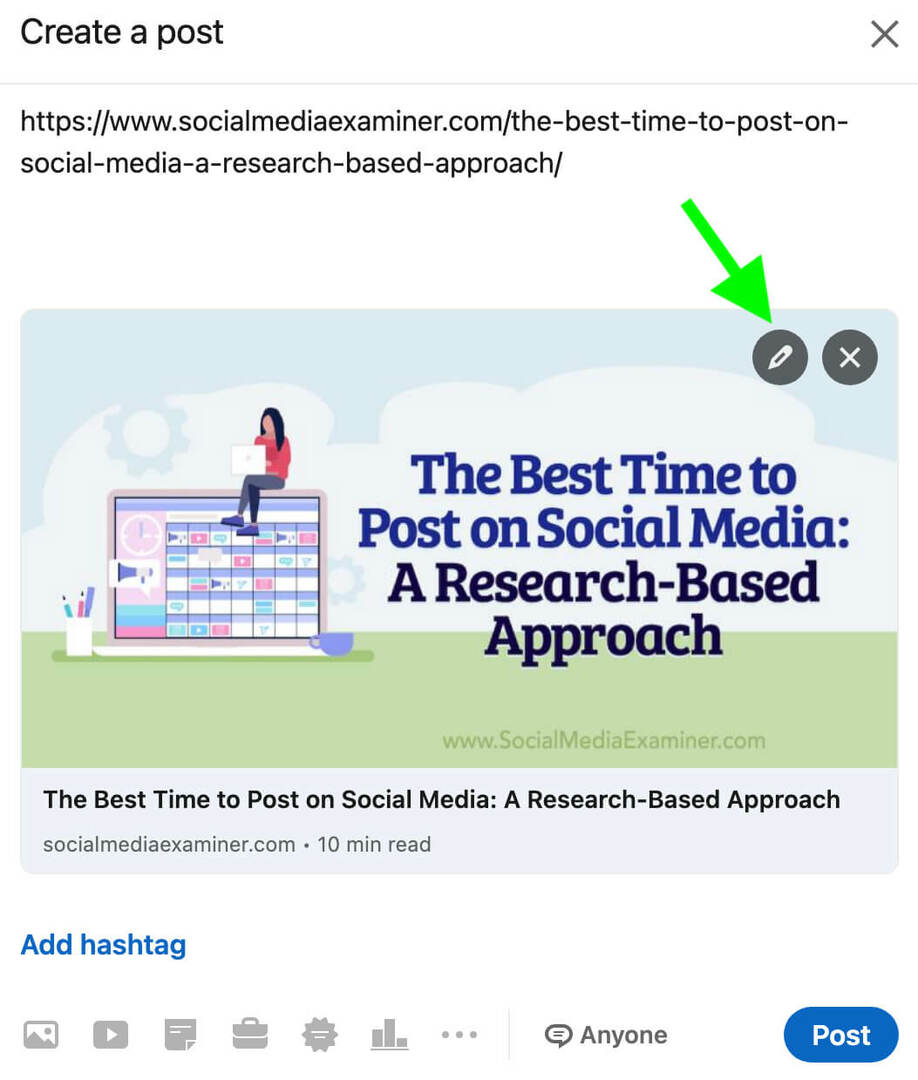
Ωστόσο, πλατφόρμες όπως το Facebook και το Twitter δεν σας επιτρέπουν να αλλάξετε εικόνες για κοινοποιήσεις συνδέσμων. Γι' αυτό είναι σημαντικό να βελτιστοποιείτε τις εικόνες στον ιστότοπο του οργανισμού σας, ώστε να εμφανίζονται αυτόματα σωστά, ανεξάρτητα από το πού τις δημοσιεύετε.
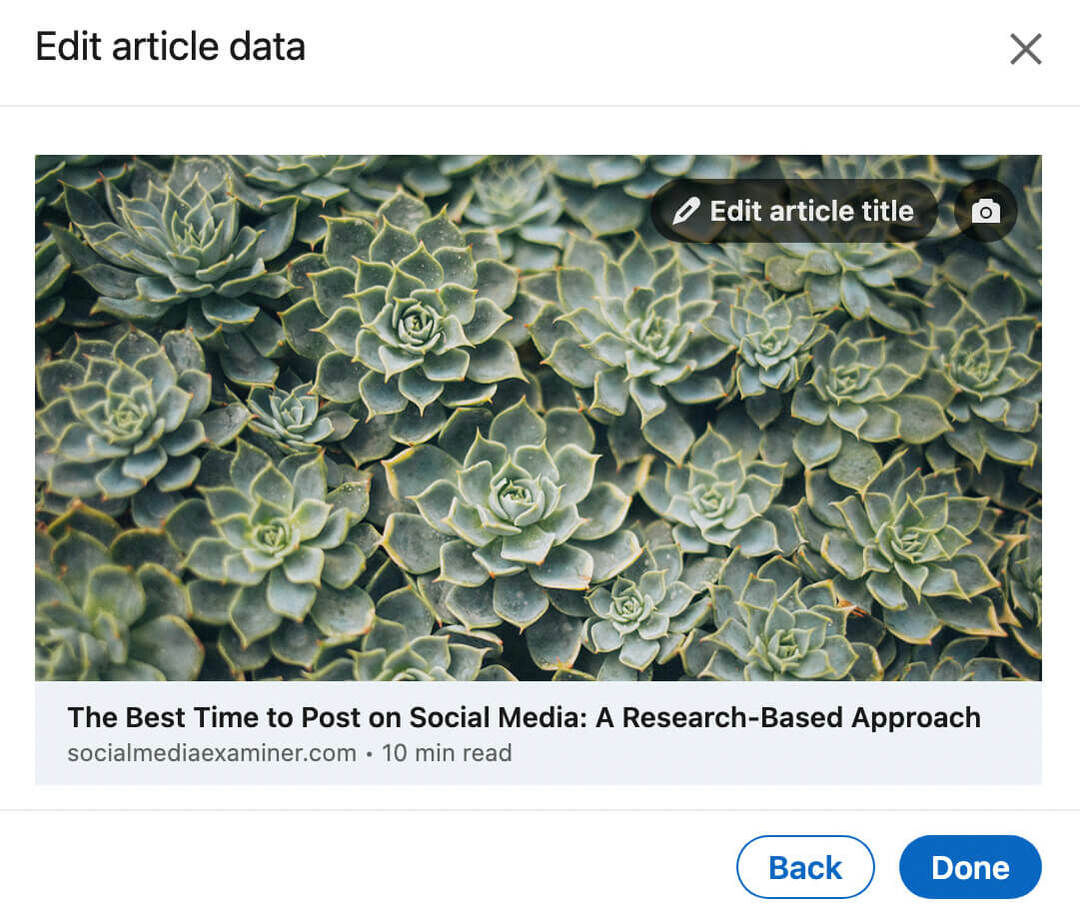
Για βελτιστοποίηση για κοινοποιήσεις συνδέσμων, ανεβάστε οριζόντιες εικόνες με διαστάσεις 1200 x 630 pixel σε όλες τις σελίδες σε αναρτήσεις στον ιστότοπό σας. Έχετε ανεβάσει εικόνες σωστού μεγέθους στον ιστότοπό σας, αλλά διαπιστώσατε ότι εξακολουθούν να μην εμφανίζονται σωστά όταν μοιράζεστε συνδέσμους στο Facebook, το Twitter ή το LinkedIn; Ο προγραμματιστής ιστού σας μπορεί να χρειαστεί να προσθέσει Ανοίξτε το γράφημα μεταδεδομένα.
Πώς να βελτιστοποιήσετε τις εικόνες των μέσων κοινωνικής δικτύωσης για αναζήτηση
Για να αυξήσετε την πιθανότητα εμφάνισης των εικόνων σας στα μέσα κοινωνικής δικτύωσης σε σχετικές αναζητήσεις, βεβαιωθείτε ότι έχουν κατάλληλο εναλλακτικό κείμενο. Απαραίτητο για την προσβασιμότητα, το εναλλακτικό κείμενο εμφανίζεται όταν οι εικόνες αποτυγχάνουν να φορτωθούν και βοηθά τις μηχανές αναζήτησης να κατανοήσουν το περιεχόμενό σας.
Οι περισσότερες πλατφόρμες μέσων κοινωνικής δικτύωσης δημιουργούν αυτόματα εναλλακτικό κείμενο για εικόνες ροής. Ωστόσο, αυτά τα δεδομένα που δημιουργούνται αυτόματα ενδέχεται να μην αντικατοπτρίζουν με ακρίβεια τη φύση της εικόνας ή να μην περιλαμβάνουν όλες τις πληροφορίες που θέλει να μεταφέρει ο οργανισμός σας.
Ευτυχώς, μπορείτε να προσθέσετε εναλλακτικό κείμενο στις εικόνες των μέσων κοινωνικής δικτύωσης με μη αυτόματο τρόπο. Τι πρέπει να περιλαμβάνει το εναλλακτικό κείμενο; Λάβετε υπόψη αυτές τις βέλτιστες πρακτικές:
- Γράψτε μια σαφή περιγραφή της εικόνας, χρησιμοποιώντας φυσικά λέξεις-κλειδιά και επώνυμους όρους.
- Προσθέστε λεπτομέρειες όταν είναι σχετικές, όπως τοποθεσίες, ονόματα και περιβάλλον.
- Όταν ονομάζετε τα αρχεία εικόνων σας, διαχωρίστε τις λέξεις με παύλα.
- Κρατήστε το συνοπτικό και στοχεύστε σε όχι περισσότερους από 125 χαρακτήρες.
Κάθε πλατφόρμα κοινωνικών μέσων έχει μια ελαφρώς διαφορετική ροή εργασίας για την προσθήκη εναλλακτικού κειμένου. Δείτε πώς μπορείτε να βελτιστοποιήσετε τις εικόνες για αναζήτηση σε κάθε κανάλι. Λάβετε υπόψη ότι αυτές οι οδηγίες ισχύουν μόνο για αναρτήσεις ροών, καθώς δεν είναι δυνατή η προσθήκη εναλλακτικού κειμένου σε βίντεο, ιστορίες ή καρφίτσες ιδεών.
Τα εργαλεία δημοσίευσης του Facebook προσφέρουν μερικές επιλογές για την προσθήκη εναλλακτικού κειμένου. Ωστόσο, το νέο εργαλείο δημιουργίας αναρτήσεων δεν υποστηρίζει επί του παρόντος εναλλακτικό κείμενο. Αντίθετα, χρησιμοποιήστε το Creator Studio ή το κλασικό εργαλείο δημιουργίας αναρτήσεων.
Στο Meta Business Manager, ανοίξτε την καρτέλα Αναρτήσεις σελίδας και κάντε κλικ για να δημιουργήσετε μια ανάρτηση. Εάν είναι απαραίτητο, κάντε κλικ στο εικονίδιο με το γρανάζι κάτω αριστερά για να ανοίξετε το κλασικό εργαλείο δημιουργίας ανάρτησης. Ανεβάστε μια εικόνα και κάντε κλικ στο εικονίδιο με το μολύβι για να επεξεργαστείτε τη φωτογραφία. Στη συνέχεια, κάντε κλικ στην καρτέλα Alt Text και προσθέστε μια περιγραφή.
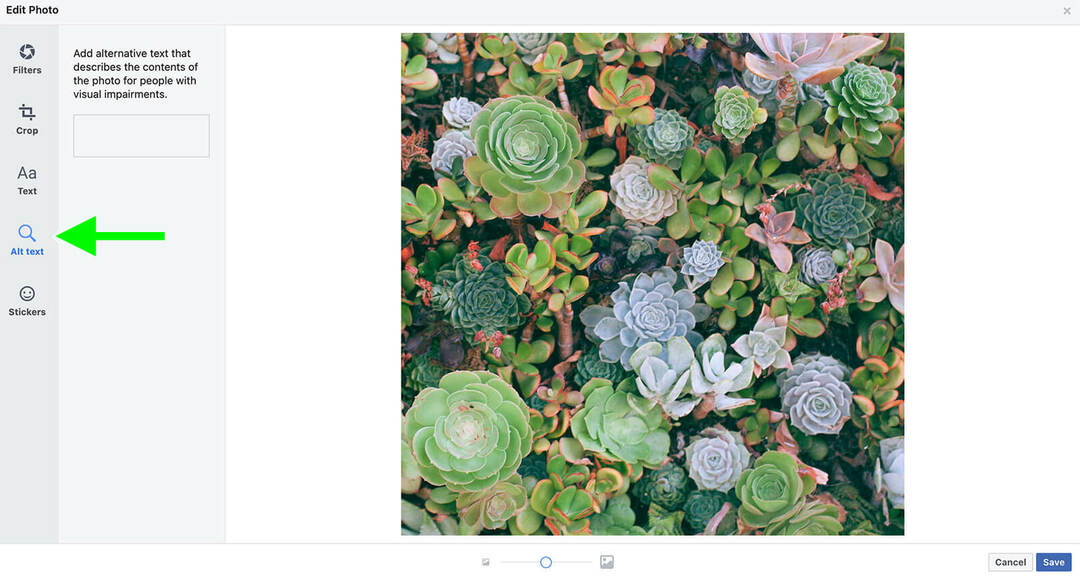
Στο Creator Studio, ξεκινήστε μια νέα ανάρτηση και επιλέξτε μια εικόνα. Κάντε κλικ στο εικονίδιο με το μολύβι στα δεξιά της εικόνας και μεταβείτε στην καρτέλα Alt Text.
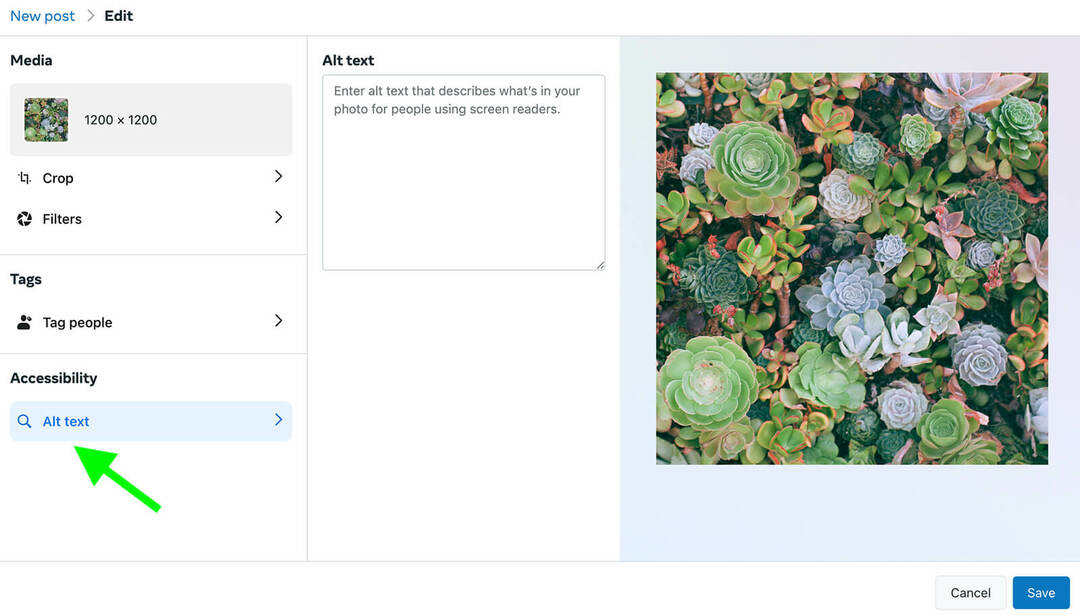
Ίνσταγκραμ
Ανοίξτε την εφαρμογή Instagram και ανεβάστε μια φωτογραφία στην ανάρτησή σας. Αφού εφαρμόσετε φίλτρα και ολοκληρώσετε τυχόν επεξεργασίες, μεταβείτε στην οθόνη Νέα ανάρτηση. Πατήστε Advanced Settings στο κάτω μέρος της οθόνης και, στη συνέχεια, επιλέξτε Write Alt Text.
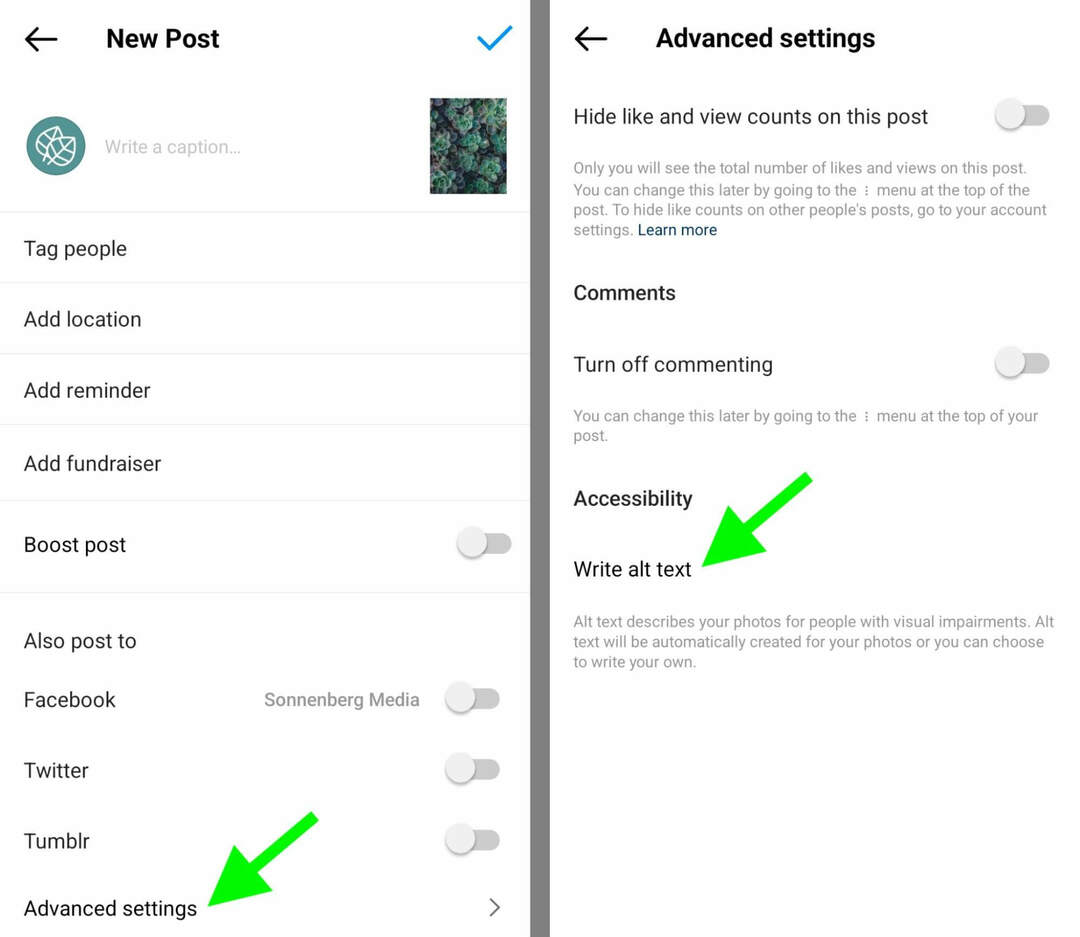
Μπορείτε επίσης να προσθέσετε εναλλακτικό κείμενο σε εικόνες Instagram χρησιμοποιώντας το Creator Studio. Ξεκινήστε μια νέα ανάρτηση και προσθέστε μια εικόνα. Στη συνέχεια, κάντε κλικ στην καρτέλα Ρυθμίσεις για προχωρημένους και μετακινηθείτε προς τα κάτω στην ενότητα Προσβασιμότητα για να γράψετε το εναλλακτικό σας κείμενο.
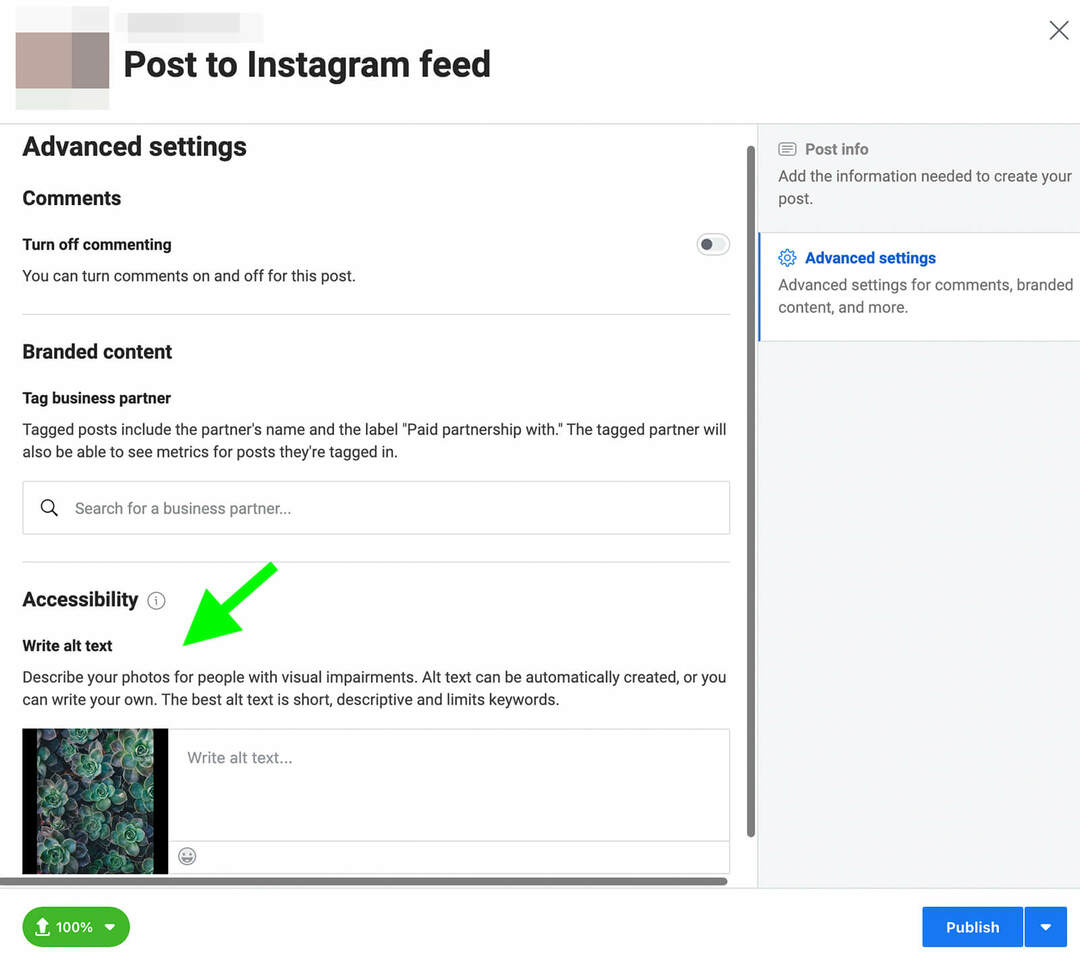
Για να προσθέσετε εναλλακτικό κείμενο σε μια εικόνα του LinkedIn, δημιουργήστε μια νέα ανάρτηση φωτογραφίας και ανεβάστε το διαφημιστικό σας κείμενο. Στη συνέχεια, κάντε κλικ στο Alt. Κουμπί κειμένου κάτω από την εικόνα.
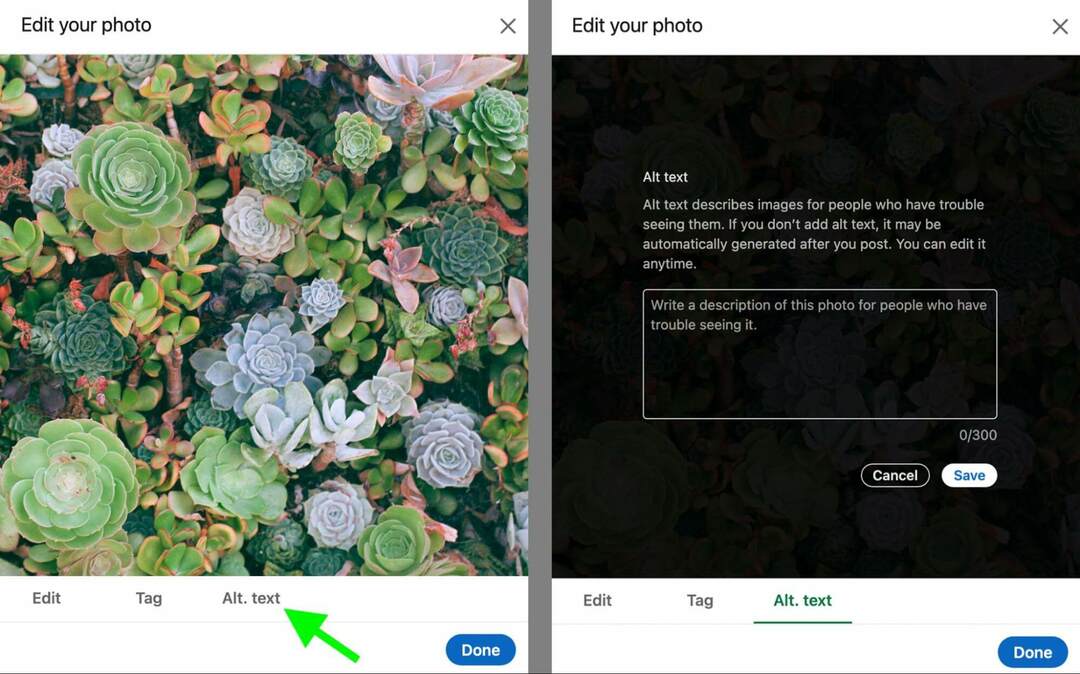
Στην εφαρμογή LinkedIn για κινητά, δημιουργήστε μια νέα ανάρτηση και επιλέξτε μια φωτογραφία για μεταφόρτωση. Στη συνέχεια, πατήστε το κουμπί Προσθήκη εναλλακτικού κειμένου στην κάτω δεξιά γωνία.
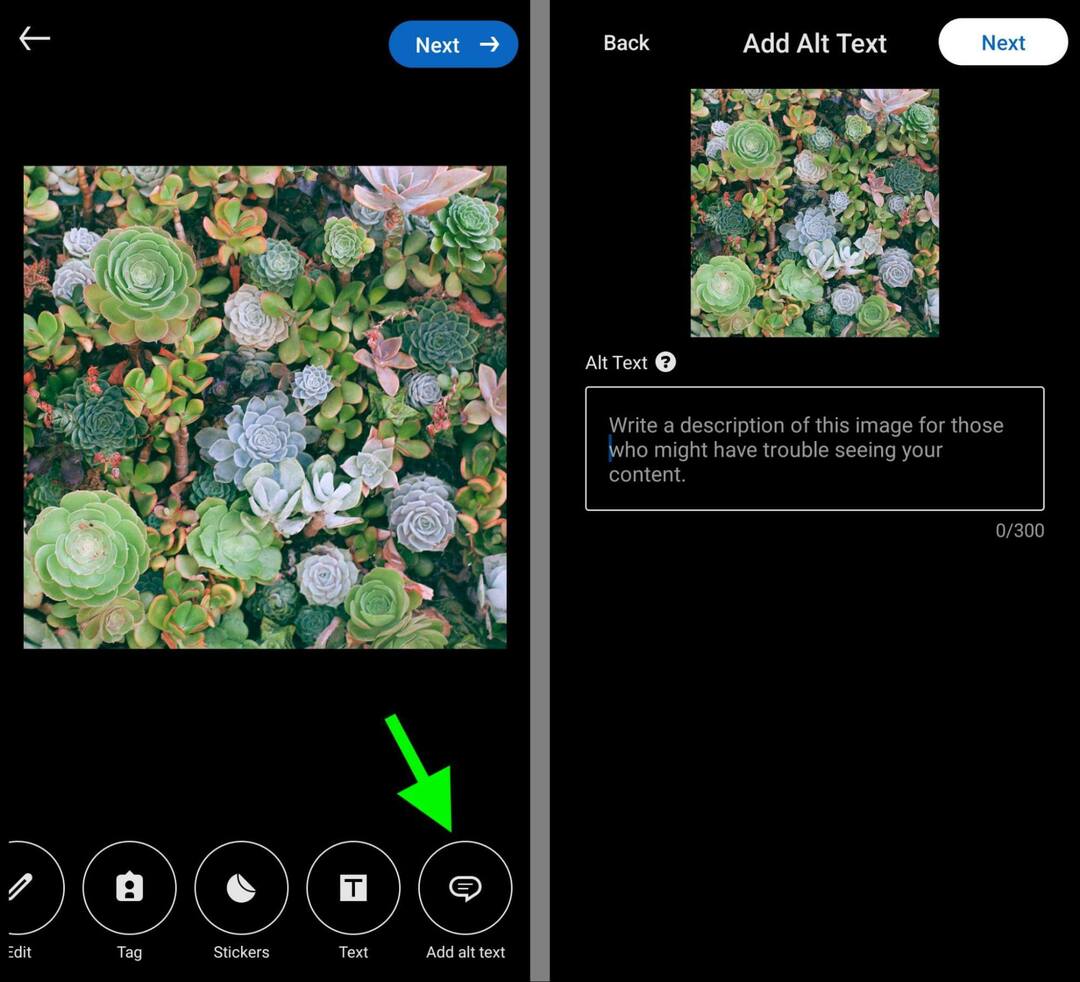
Στην εφαρμογή Pinterest, δημιουργήστε μια νέα καρφίτσα και επιλέξτε μια βελτιστοποιημένη εικόνα. Κάτω από την προτροπή Alt Text, γράψτε μια σύντομη περιγραφή.
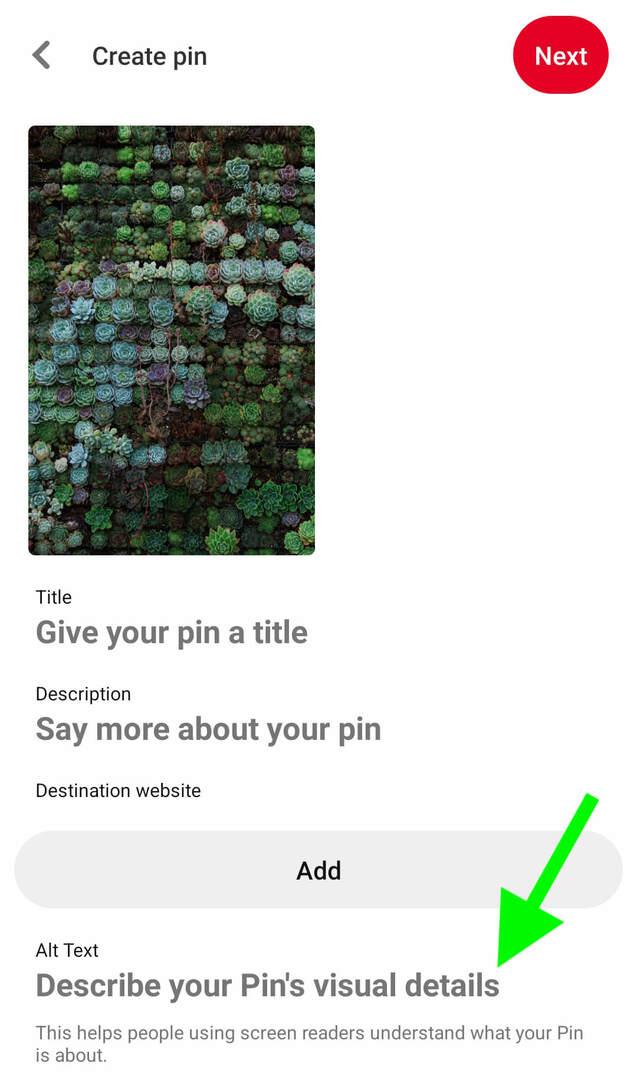
Μπορείτε επίσης να δημιουργήσετε εναλλακτικό κείμενο στην έκδοση επιτραπέζιου υπολογιστή του Pinterest. Αφού ανεβάσετε μια εικόνα στην καρφίτσα σας, κάντε κλικ στην προτροπή Alt Text και εισαγάγετε την περιγραφή σας.
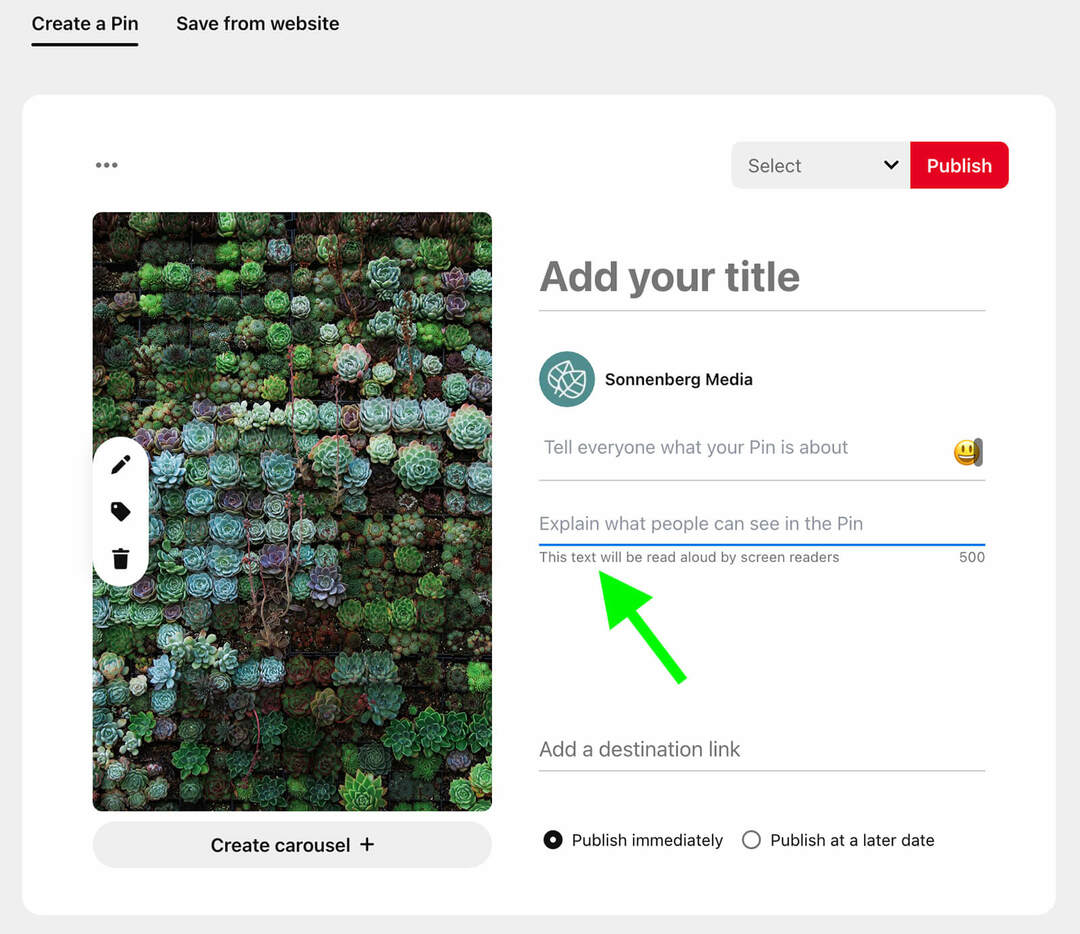
Κελάδημα
Για να προσθέσετε εναλλακτικό κείμενο στην εφαρμογή Twitter, ανεβάστε μια εικόνα και πατήστε το κουμπί +ALT. Το Twitter επιτρέπει έως και 1.000 χαρακτήρες εναλλακτικού κειμένου, αλλά είναι καλή ιδέα να διατηρήσετε το δικό σας πιο κοντά στους 125 χαρακτήρες.
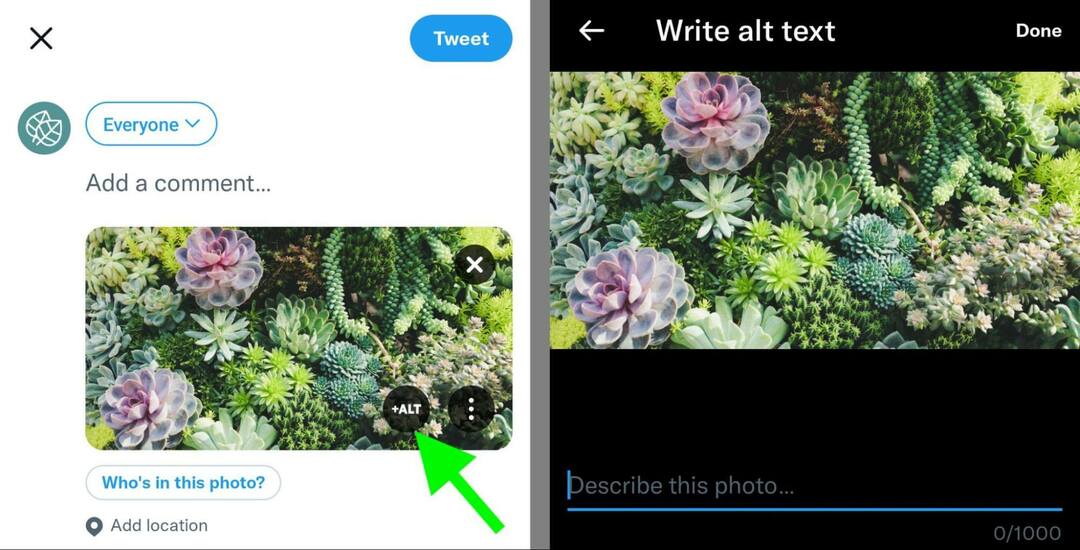
Μπορείτε επίσης να προσθέσετε εναλλακτικό κείμενο από την επιτραπέζια έκδοση του Twitter. Δημιουργήστε ένα νέο tweet και ανεβάστε μια εικόνα. Στη συνέχεια, κάντε κλικ στο κουμπί Προσθήκη περιγραφής κάτω από την εικόνα.
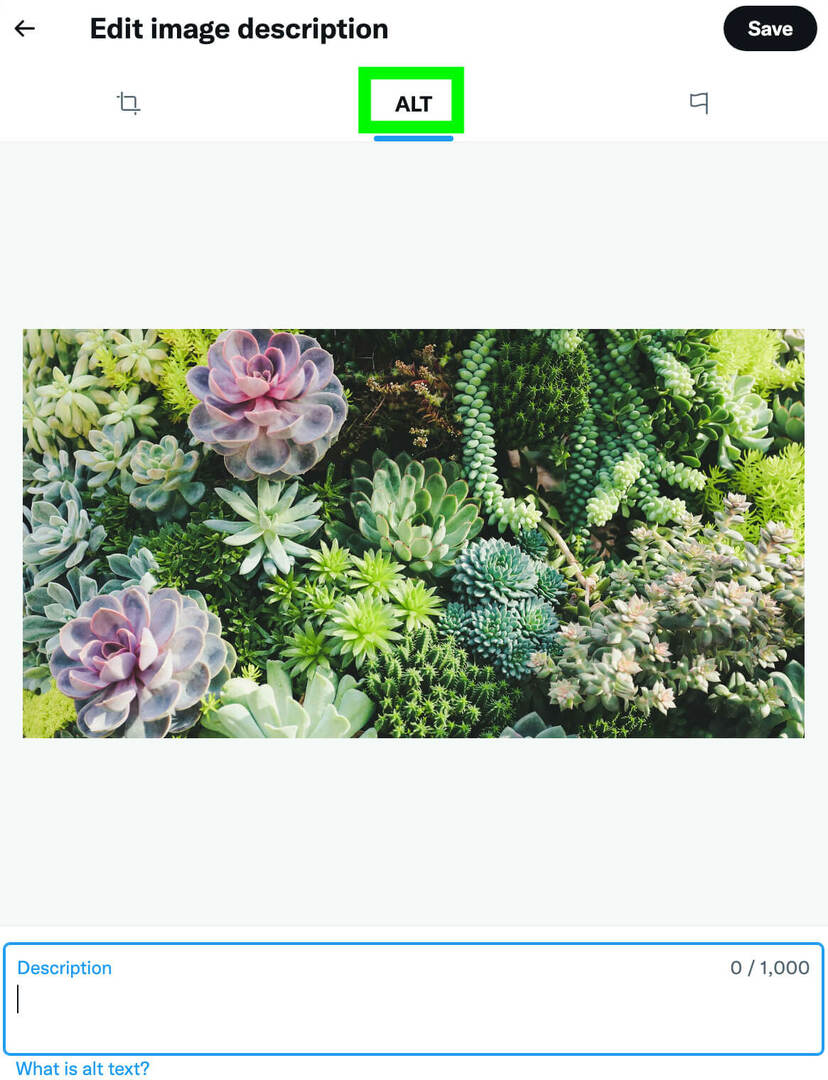
συμπέρασμα
Από την αλλαγή μεγέθους εικόνων μέχρι την τοποθέτηση αντιγράφου έως την προσθήκη εναλλακτικού κειμένου, υπάρχουν πολλά σημαντικά βήματα που πρέπει να ακολουθήσετε κατά τη βελτιστοποίηση εικόνων για μέσα κοινωνικής δικτύωσης. Η διαδικασία προσθέτει μόνο μερικά επιπλέον λεπτά στη ροή εργασίας σας, αλλά μπορεί να προσφέρει σημαντικά οφέλη στην προβολή και την απόδοση του περιεχομένου.
Λάβετε περισσότερες συμβουλές σχετικά με τις εικόνες των μέσων κοινωνικής δικτύωσης:
- Μάθετε πώς να δημιουργείτε μια ποικιλία εικόνων μέσων κοινωνικής δικτύωσης γρήγορα και οικονομικά.
- Μάθετε για τέσσερα δωρεάν εργαλεία για τη δημιουργία εικόνων για το μάρκετινγκ σας.
- Ανακαλύψτε συμβουλές και εργαλεία για να κάνετε το περιεχόμενο των μέσων κοινωνικής δικτύωσης προσβάσιμο σε όλους.
Είστε περίεργοι για τα NFT, DAO και Web3;
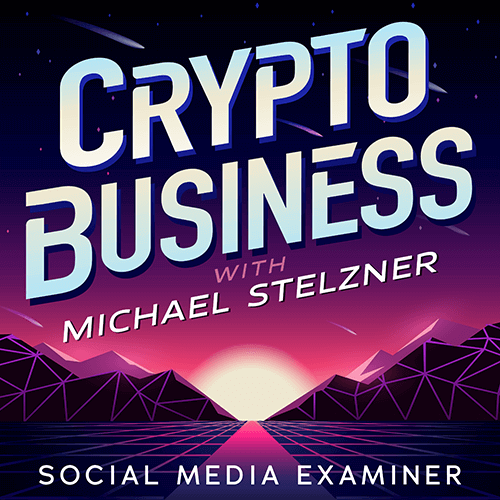
Ακολουθήστε το podcast Crypto Business για να μάθετε πώς τα NFT, τα social token, τα DAO (και πολλά άλλα) θα επηρεάσουν την επιχείρησή σας στο εγγύς μέλλον.
Κάθε Παρασκευή, ο οικοδεσπότης Michael Stelzner παίρνει συνεντεύξεις από κορυφαίους ειδικούς του κλάδου σχετικά με το τι λειτουργεί αυτή τη στιγμή στο Web3 και τι να περιμένετε στο μέλλον, ώστε να μπορείτε να προετοιμάσετε την επιχείρησή σας για τη στροφή, ακόμα κι αν είστε συνολικά αρχάριος.
ΑΚΟΛΟΥΘΗΣΤΕ ΤΗΝ ΕΚΠΟΜΠΗ


